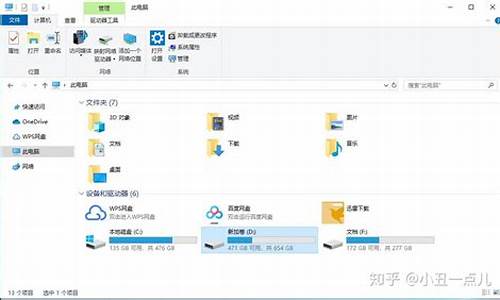惠普电脑系统检测_惠普电脑系统诊断程序怎么打开
1.惠普笔记本win8系统,开机显示正在准备自动修复,几秒后就显示正在诊断你的电脑,是怎么回事?
2.电脑开机显示正在诊断你的电脑怎么办
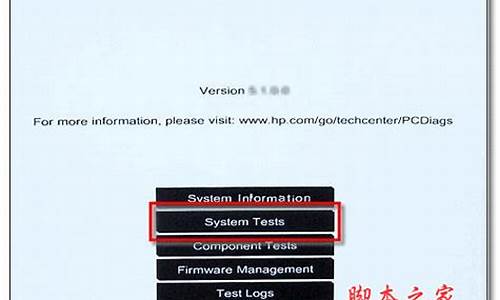
惠普电脑可以使用自带硬件检测功能 HP UEFI来检测诊断硬件,下面是我为大家介绍惠普使用HP UEFI来检测诊断硬件的方法,欢迎大家阅读。
惠普使用HP UEFI来检测诊断硬件的方法1什么是HP PC Hardware Diagnostics?
HP PC Hardware Diagnostics可以在不进入系统的情况下,对电脑的主要部件进行快速和综合检测。这个工具预装在2009年以后上市的惠普笔记本电脑和2012年6月以后上市的使用UEFI BIOS惠普台式机上。
您也可以从惠普网站上下载安装这个工具,甚至可以把它安装在U盘上,并且使用这个U盘对其他惠普电脑进行检测。
准备好一个FAT32格式的U盘
双击下载好的.exe进行安装,按照屏幕提示,依次点击?下一步?继续。在如下图的界面,选择?USB闪存驱动器?,然后点击?下一步?
弹出?无法在USB驱动器上找到HP_TOOLS分区,是否创建分区,选择?是?
安装完成后,您会发现您的U盘被命名为HP_TOOLS, 并且根目录下新增了一个名为Hewlett-Packard的文件夹,您U盘中之前保存的文件并不会被删除
就这么简单,U盘检测工具就制作完成了。如果要对某台惠普电脑进行检测,把这个U盘连接到那台电脑上,然后开机,在屏幕上出现HP标志的时候,迅速按F2键;
首次进入,会弹出语言选择界面,单击您想选择的语言;
然后会进入主菜单界面,可以看到当前版本号和主菜单项
系统信息 ? 提供例如型号、序列号、内存\硬盘\电池配置等信息
系统测试 ? 检测电脑硬件是否能正常运行, ?快速测试?快速检查您的系统以确保主要组件运行正常; ?全面测试?对硬件进行全面检查,需要2小时或更长时间;(在检测过程中可以随时按esc键,退出检测)
以快速检测为例,单击?快速检测?,屏幕上会显示将要进行检测的项目和预计检测时长,单击?运行一次?开始检测。检测时屏幕上会显示已经检测完成的项目和结果、正在检测的项目、剩余检测时长和检测进度条。您可以随时按esc键退出当前检测。
组件测试?选择列出的任意组件进行检测。下图以处理器测试为例截图
固件管理?用于更新和降级BIOS版本.
测试日志-查看所有检测结果。您可以单击?上一页?和?下一页?浏览全部检测结果;也可以单击?主菜单?返回,还可以单击?保存日志?将检测结果保存在U盘中,发给技术支持,以便帮您判断故障原因
惠普笔记本win8系统,开机显示正在准备自动修复,几秒后就显示正在诊断你的电脑,是怎么回事?
1。重启开机,电脑出完品牌后,按“F8”,回车,回车,进“安全模式”,
找到:“高级启动选项”,再找到:“最后一次正确配置”,按下去,试试!
2。或者,在“安全模式”里找到“正常启动”模式,按下去,试试!
3。如果,下次开机还是不行,我建议你做:“一键还原”!
请看这是“还原系统”的方法,
它不但可以帮你修复还原电脑系统,
并且会保存磁盘所有的文件,
后来下载的杀毒软件,播放器等可能会丢失,
换回原装的!其他的没有什么影响!
你下载的和,MP3等都会保存!
电脑开机后,(出完电脑“品牌”才可以操作的)!
按键盘最右边的(小键盘上的“+”号)“一键救护”快捷键
(笔记本电脑按:F2或F11),
再稍等按“深度一键还原”或者“一键GHOST”,
点:“开始拯救”!然后点:“自动拯救”
等待系统的“拯救和拷贝”所有磁盘文件,
电脑开机显示正在诊断你的电脑怎么办
您好,欢迎您使用惠普产品~
系统现象通常是内部数据读取出错产生的影响,您先按如下步骤尝试进入Windows8系统安全模式试试看是否可以进入。
1、您强制关机两次,再重启电脑时,点击“查看高级修复选项”。
2、点击“疑难解答”。
3、选择“高级选项”。
4、进入高级选项后选择“启动设置”。
5、点击“重启”。
6、计算机重新启动后,可以看到启动设置界面,选择“4启用安全模式”。
若可以进入,再重启下观察是否可以恢复系统的正常的登录;仍然无法进入需要考虑重新安装系统以便恢复系统的正常运行。
如果使用的是笔记本出厂自带预装的Windows8系统,没有更改过系统版本和没有使用其他软件调整过分区,可以使用预装系统自带的一键恢复功能恢复系统到出厂状态。操作前务必确认笔记本中是否有自己需要的重要数据,有的话需要将硬盘取下连接其他计算机拷贝出来做好备份,并外加好**确保操作过程供电稳定。
一键恢复操作步骤如下:
开机连续按F11按钮,选中“中文(简体)”语言,
选择键盘布局界面选第一个“微软拼音简捷”,
下一个界面选择“疑难解答”,
再选择“初始化电脑”,
然后选择“下一步”,接下来选中“windows8”,
继续选择”所有驱动器”可以全盘恢复,
下一步选择选择”仅删除我的文件”,点击”初始化”开始恢复
希望以上回复对您有所帮助
1、等待诊断完成:有时候,电脑需要花费一些时间来进行诊断和修复,因此您可以耐心等待一段时间,看看是否会自动完成。重启电脑:有时候,重新启动电脑也可以解决这个问题。尝试按下电源按钮,然后选择重新启动电脑。
2、由于有时候USB设备会干扰Windows系统的启动,所以应该将所有的U盘、外接硬盘、鼠标、外接键盘先暂时拔下来。重启电脑,当电脑重新启动时,一直按住F2,进入系统的还原界面。
3、这时应该重启电脑,并且当电脑重新启动时,我们需要一直按住F2(由于电脑品牌型号不同,有的电脑可能是按F8,或者是按F12),然后我们进入到系统的还原界面。
4、如果电脑提示“正在诊断你的电脑”,可能是因为出现了一些网络连接或硬件问题。以下是一些解决方法:等待诊断过程完成。有时电脑自动诊断会花费一些时间,你需要等待一段时间,看看是否已经自动修复或解决了问题。
声明:本站所有文章资源内容,如无特殊说明或标注,均为采集网络资源。如若本站内容侵犯了原著者的合法权益,可联系本站删除。